
像这样一张平平无奇的 PPT 封面,你会怎么优化呢?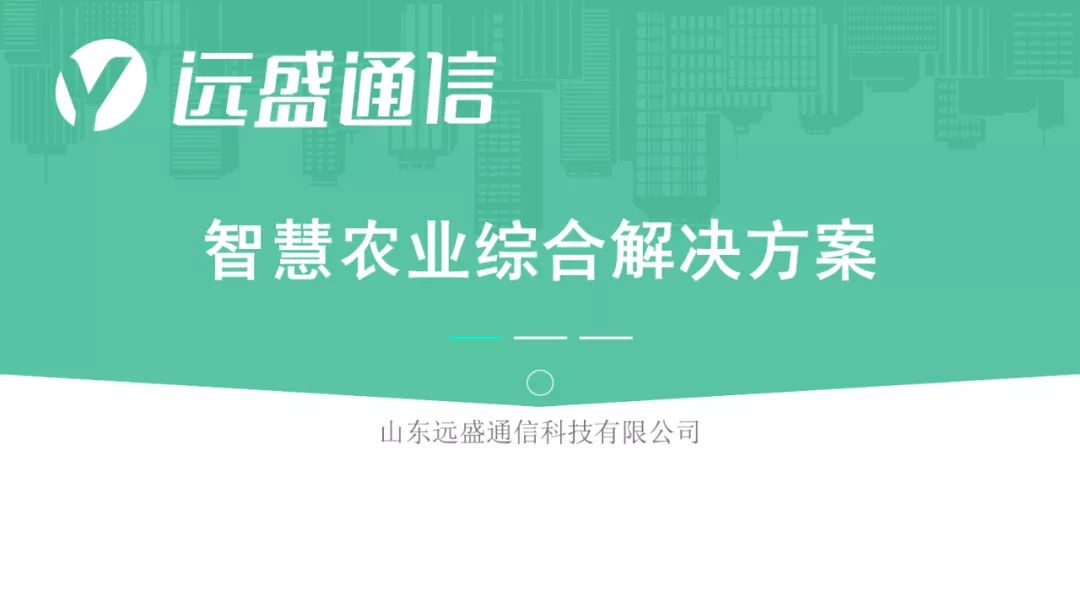
相信很多人的做法,都是找一张背景图,然后把文字内容放在页面上。
但其实,你知道吗?只需要一个字母,就能够让这个封面变得更有创意。 怎么做呢?我们先来优化一下标题信息,将标题、logo 左对齐:
怎么做呢?我们先来优化一下标题信息,将标题、logo 左对齐:
并通过调整字体以及利用形状,进一步划分标题层级:
现在右侧有些空洞: 我们可以提取 logo 中的字母 Y,放大填补,作为视觉元素,强化品牌形象:
我们可以提取 logo 中的字母 Y,放大填补,作为视觉元素,强化品牌形象: 为字母添加一个渐变色,很快,一个封面就完成了。
为字母添加一个渐变色,很快,一个封面就完成了。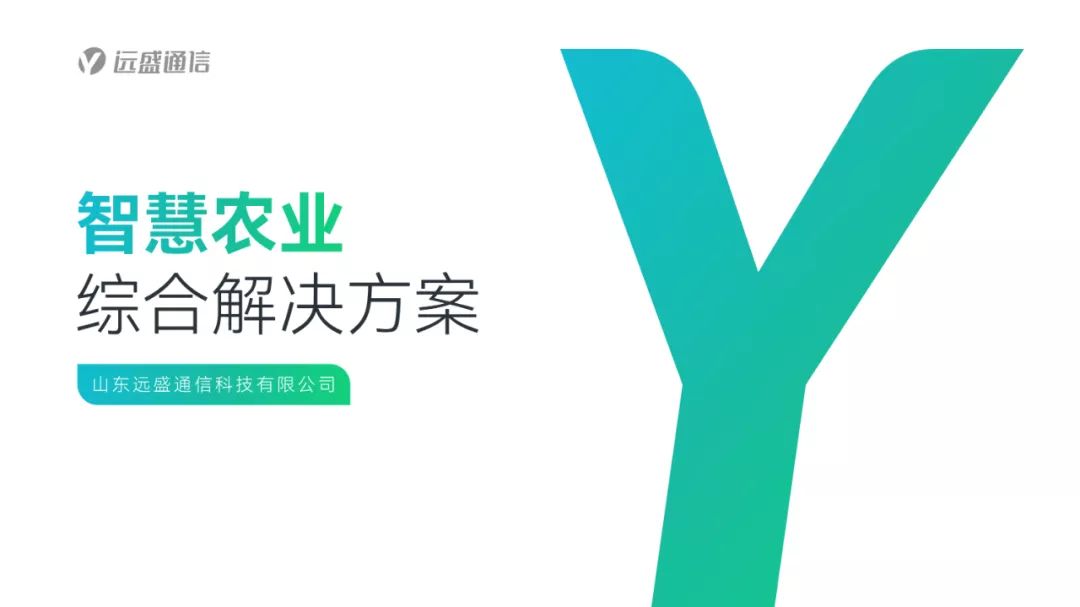
不过,这看起来好像还可以继续优化,这里分享两个能够让封面更加有创意的方法。
01字母填图
首先,我们可以先找一些与标题相关的图片:
我选择的是这一张:
先选图片,再选中字母Y,点击合并形状中的相交,便能让图片与字母完美相融: 在背景中加入渐变,丰富一下:
在背景中加入渐变,丰富一下:
可以适当调整一下透明,让背景图产生一种朦胧美!
也可以是浅色调:
除此之外,继续拓展下思路,除了在字母中填充图片之外,我们还可以如何使用呢?
比如把图片填充到一个图形内:

也可以是填充到一个企业 Logo 中:

当然,换成数字,也是一样的思路:

总之,记住一句话,那就是万物皆可填,就看你的创意了。
02
字母立体化
立体的字母,会让页面具备一定的空间感: 那我们该怎么做出这样的效果呢?
那我们该怎么做出这样的效果呢?
先调整字母三维旋转,使用预设「等角轴线:左下」 ,并调整颜色为浅色:
拖动复制一个字母,颜色改为蓝色: 选中两个字母,点击 iSlide 插件中的补间,调整数量为160,点击应用,就得到了字母的厚度。
选中两个字母,点击 iSlide 插件中的补间,调整数量为160,点击应用,就得到了字母的厚度。
当然,数量越大,厚度也就更自然: 为了让文字的识别性更强,我们可以基于色彩的反差,将最顶层字母改为渐变填充:
为了让文字的识别性更强,我们可以基于色彩的反差,将最顶层字母改为渐变填充:
接着,框选所有文字,添加映像效果,调整透明度为98,大小为10,这样一来,立体效果会更加真实:
接着,我们放入标题信息,来看一下整体效果:
最后,再来看一下修改前后的对比,是不是看起来立马就值钱了呢?
为了方便你上手拆解学习,在微信公众号后台,发送关键词 【字母封面】,能免费领取 PPT 源文件。
以上,就是这篇的主要内容。







